

PS について詳しく知りたい場合は、次をクリックしてください: PS チュートリアル
PS ソフトウェアをインストールした後、多くの友人が PS ソフトウェアを実行できない、または一定期間使用した後 Photoshop が動作しなくなった この状況
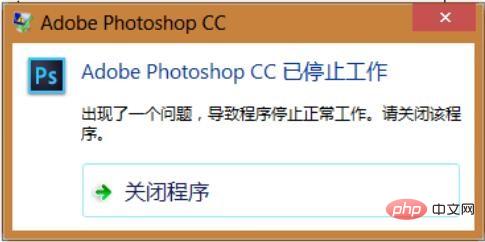
この問題を解決してみましょう。通常の状況では、PSCC2015.5 と PSCC2017 でこの状況が発生します。ほとんどの システム非互換性が原因です。.
直接入力した場合 そうでない場合開かない場合は、互換モードを変更してみます。PS アイコンを右クリックし、「プロパティ」-「互換性」-互換モードを WIN7 に変更し、「管理者として実行」## にチェックを入れます。図に示すように:
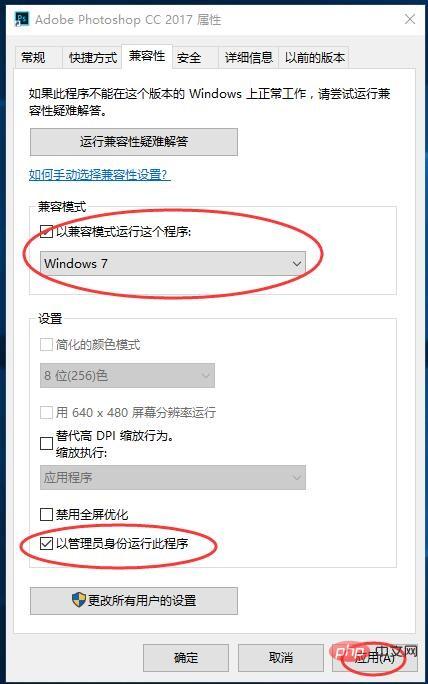
実行停止の問題である場合は、解決するために別の方法を試すことができます。 Ctrl K を押して PS の設定を開き、パフォーマンス > > 詳細設定 > ここで描画モードを基本に設定します。
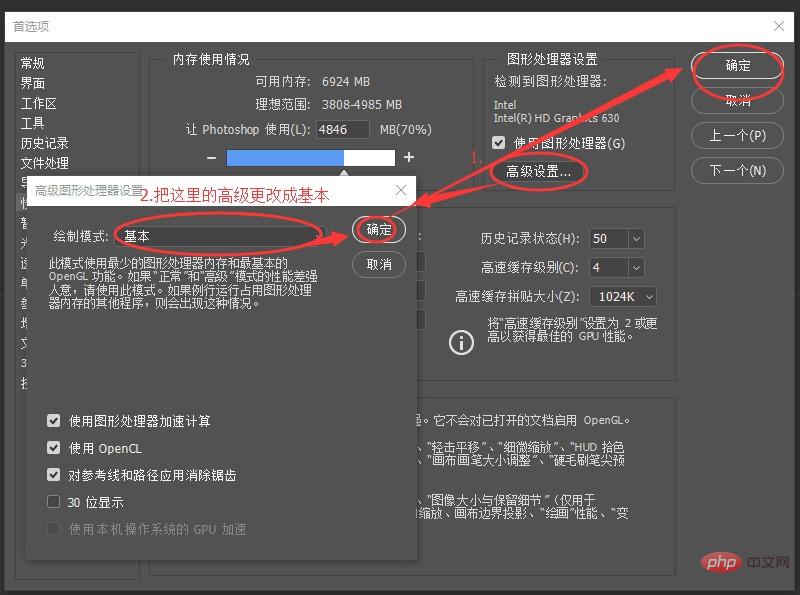
[編集]>>[環境設定]>>スクラッチ ディスクを開き、すべてのディスクを確認します:
#Photoshop がクラッシュし、Photoshop が動作しなくなった場合の解決策。この問題が発生した場合は、上記の操作方法を使用するとよいでしょう。
以上がpscc を開いた直後に動作が停止した場合はどうすればよいですか?の詳細内容です。詳細については、PHP 中国語 Web サイトの他の関連記事を参照してください。